Hướng dẫn chi tiết cách cài đặt camera KBONE trên các thiết bị di động và máy tính, dễ dàng thiết lập và sử dụng để giám sát hiệu quả mọi lúc, mọi nơi.
Nội dung bài viết
Camera KBONE là dòng camera IP Wifi không dây nổi bật từ thương hiệu KBVISION, được yêu thích nhờ vào các tính năng ưu việt như độ phân giải cao, thiết kế nhỏ gọn, góc quay rộng và dung lượng lưu trữ lớn. Sản phẩm này lý tưởng cho việc giám sát tại nhà, cửa hàng, trường học, bệnh viện và các khu vực công cộng.

Khám phá chi tiết cách tải và cài đặt camera KBONE trên điện thoại và máy tính để bắt đầu sử dụng các tính năng giám sát hiệu quả.
I. Cách cài đặt camera KBONE trên điện thoại.
II. Cài đặt camera KBONE trên máy tính với phần mềm KBiVMS.
I. Cách cài camera KBONE trên điện thoại: Hướng dẫn chi tiết từng bước cài đặt và cấu hình thiết bị trên điện thoại để dễ dàng theo dõi và giám sát.
Bước 1: Kết nối nguồn điện để mở camera KBONE và chuẩn bị cho quá trình cài đặt.
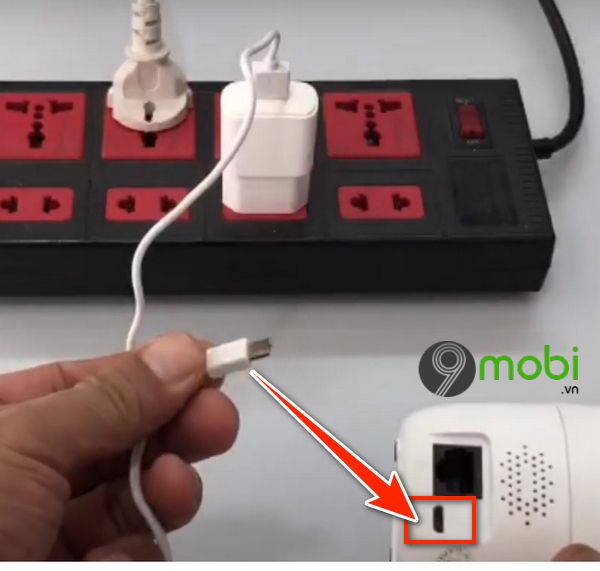
Bước 2: Tiến hành reset camera KBONE về trạng thái mặc định của nhà sản xuất.
Cách thực hiện: Nhấn và giữ nút Reset cho đến khi camera tự khởi động hoặc phát ra âm thanh thông báo. Đợi khoảng 1-2 phút trước khi tiếp tục bước 3.

Bước 3: Tải và cài đặt ứng dụng KBONE trên điện thoại của bạn.
(*) Ứng dụng xem camera KBONE hiện có sẵn trên App Store và Google Play, tương thích với cả hệ điều hành Android và iOS, mang đến trải nghiệm giám sát mượt mà và tiện lợi.
Bước 4: Tạo tài khoản camera KBONE để bắt đầu sử dụng các tính năng giám sát.
Hướng dẫn đăng ký tài khoản camera KBONE: Chọn "Sign up" > Chọn "Select region" > Nhấn vào biểu tượng mũi tên sang phải > Điền thông tin Số điện thoại và mật khẩu > Nhấn mũi tên sang phải > Nhập mã OTP và nhấn mũi tên tiếp theo.


Bước 5: Kết nối camera KBONE với mạng wifi để chuẩn bị cho việc giám sát.
Nhấn vào dấu + để bắt đầu kết nối, sau đó quét QR code ở dưới đáy camera và nhấn "Tiếp theo" để tiếp tục.
Bước 6: Tiến hành kết nối camera với mạng Wifi để có thể bắt đầu sử dụng ngay lập tức.

Bước 6: Kết nối Wifi cho camera KBONE để hoàn thiện quá trình thiết lập và bắt đầu giám sát.
Nhập mật khẩu wifi và nhấn "Tiếp theo" để tiếp tục quá trình kết nối camera.
Tích chọn vào ô "Đèn màu xanh lá đang hoạt động" và nhấn "Tiếp theo" để xác nhận.
Chỉ sau vài phút, camera sẽ phát ra âm thanh để thông báo rằng quá trình cài đặt camera KBONE trên điện thoại đã hoàn tất.

Ngoài KBONE, bạn có thể cài đặt và xem camera trên điện thoại Android, iPhone dễ dàng với ứng dụng Yoosee. Bài viết của Tripi.vn sẽ hướng dẫn chi tiết các bước cài đặt và mang đến nhiều thông tin hữu ích.
II. Cài đặt camera KBONE trên máy tính bằng phần mềm KBiVMS: Hướng dẫn chi tiết các bước cài đặt phần mềm và kết nối camera.
Bước 1: Tải phần mềm camera KBONE về máy tính của bạn để bắt đầu cài đặt.
Bước 2: Mở phần mềm KBiVMS và chọn mục "Devices", sau đó nhấn "Add" như hình hướng dẫn dưới đây.

Bước 3: Nhập thông tin camera KBONE của bạn vào phần mềm KBiVMS để kết nối và cấu hình.
- Tại mục "Device Name", nhập tên vị trí lắp đặt camera KBONE để dễ dàng quản lý.
- Ở mục "Method to add: SN", chọn phương thức kết nối "P2P" để đảm bảo kết nối ổn định.
- Tại mục "SN", nhập mã số SN (thường có trên thân hoặc đáy camera) để xác thực thiết bị.
- Tại mục "Group Name", giữ nguyên để hoàn tất quá trình cấu hình camera KBONE.
- Mục "UserName": Nhập tên đăng nhập là admin.
- Mục "Password": Nhập mật khẩu (Mật khẩu mặc định có thể tìm thấy ở thân hoặc đế camera).
=> Nhấn vào "Add" để thêm thiết bị vào phần mềm.

Bước 4: Để xem trực tiếp từ camera, chọn mục "Live View" và chọn camera IP Wifi KBONE mà bạn muốn theo dõi.

Nếu bạn không muốn tải ứng dụng hoặc phần mềm KBONE, có thể sử dụng các phần mềm xem camera Wifi trên điện thoại Android, iPhone như Yoosee, KeeperLive, iVMS 4500, P2PWIFICAM, VmeyeCloud,... Cài đặt những phần mềm này giúp bạn dễ dàng quản lý và theo dõi camera một cách tiện lợi.
Lưu ý: Nếu Camera KBONE bị mất kết nối Wifi, bạn có thể thử xóa tài khoản trên ứng dụng KBONE và đăng nhập lại. Nếu vấn đề vẫn chưa được khắc phục, hãy thử reset camera bằng cách nhấn giữ nút reset trong khoảng 10 giây. Camera sẽ tự khởi động lại và trở về trạng thái cài đặt ban đầu.
Với hướng dẫn chi tiết về cách cài đặt camera KBONE từ Tripi.vn, hy vọng bạn sẽ dễ dàng thiết lập và giám sát camera KBONE trực tiếp trên điện thoại thông minh và máy tính. Chúc bạn thành công trong quá trình cài đặt!
Có thể bạn quan tâm

Những hình nền Tết đáng yêu với chú Heo con Ủn Ỉn

Bí quyết chế biến thịt hun khói bằng lò nướng

6 địa chỉ nhà thuốc Tây đáng tin cậy hàng đầu tại Bạc Liêu

Cách Đặt Câu Hỏi Thông Minh

Top 10 cửa hàng trái cây sạch uy tín và chất lượng tại quận Đống Đa, Hà Nội


